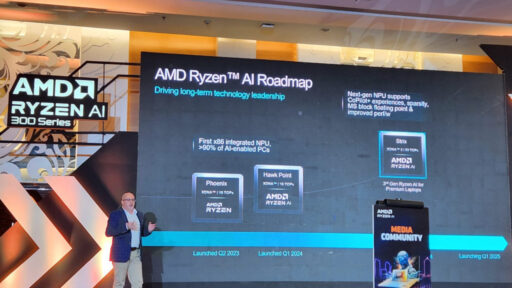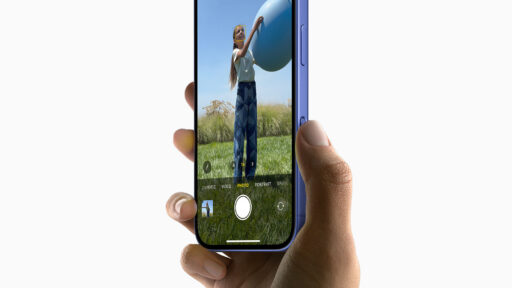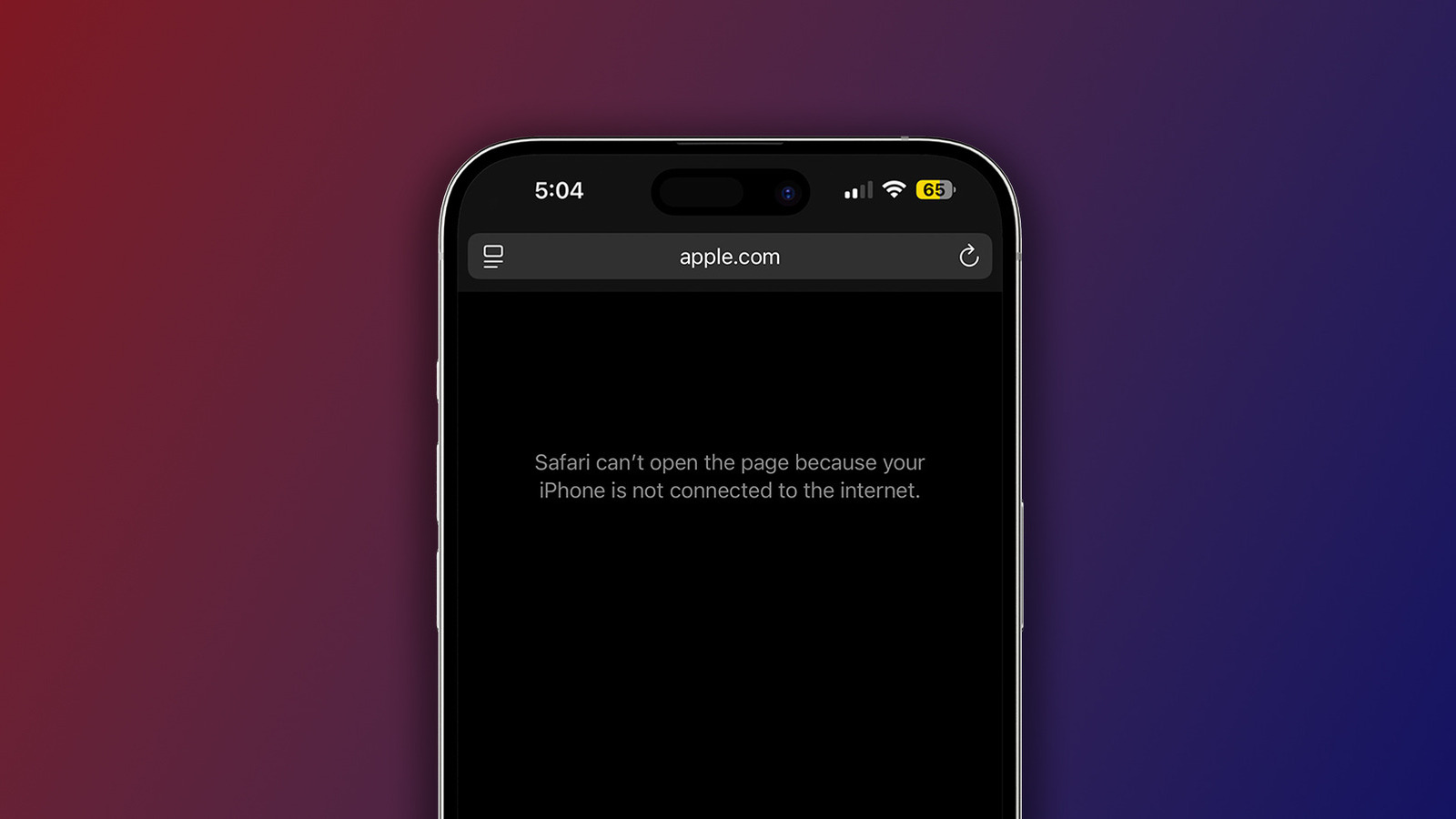
Safari merupakan aplikasi peramban bawaan yang hadir untuk semua perangkat Apple, termasuk iPhone, dan dikenal dengan desainnya yang sederhana dan performanya yang baik. Namun, tidak jarang pengguna mengalami masalah saat menjelajah internet menggunakan Safari, seperti kesulitan dalam memuat halaman web atau masalah dalam koneksi internet. Jika Anda mengalami masalah serupa, berikut adalah empat langkah yang dapat Anda coba untuk memperbaiki Safari yang tidak berfungsi di iPhone Anda.
Periksa Pembaruan Aplikasi dan Sistem
Langkah pertama yang perlu dilakukan ketika menghadapi masalah dengan aplikasi seperti Safari adalah memeriksa apakah ada pembaruan yang tersedia. Pengembang aplikasi sering merilis versi terbaru untuk menyelesaikan bug dan meningkatkan performa. Untuk memeriksa pembaruan Safari, cukup ikuti langkah-langkah ini:
- Buka App Store di iPhone Anda.
- Ketuk pada gambar profil Anda di sudut kanan atas layar.
- Gulir ke bawah untuk menemukan daftar aplikasi yang memiliki pembaruan yang tersedia.
- Anda bisa memilih untuk memperbarui semua aplikasi atau hanya memperbarui Safari.
Setelah memperbarui, biasanya masalah yang Anda alami dapat teratasi. Selain pembaruan aplikasi, pastikan juga untuk memeriksa pembaruan sistem iOS. Apple seringkali mengeluarkan pembaruan untuk memperbaiki bug yang ada pada sistem. Untuk melakukannya, Anda bisa mengikuti langkah-langkah berikut:
- Pastikan iPhone Anda memiliki baterai minimal 60%.
- Buka aplikasi Pengaturan (Settings).
- Pilih Umum (General) lalu Pembaruan Perangkat Lunak (Software Update).
- Jika ada pembaruan tersedia, lakukan unduh dan instal.
Periksa Pengaturan Jaringan
Jika Safari Anda masih tak bisa digunakan, periksalah pengaturan jaringan Anda. Terkadang, masalah koneksi internet dapat disebabkan oleh konfigurasi jaringan yang tidak tepat. Pastikan Anda terhubung ke internet, baik melalui Wi-Fi atau data seluler. Anda bisa mencoba mengakses situs menggunakan browser lain, seperti Chrome, untuk melihat apakah sebenarnya masalahnya berasal dari Safari atau koneksi internet secara keseluruhan.
Jika Anda menggunakan VPN, coba untuk mematikan VPN tersebut dan lihat apakah Safari mulai berfungsi. Sebagian besar situs web memerlukan JavaScript, yang secara default aktif pada iPhone. Anda dapat memeriksanya dengan membuka Pengaturan (Settings) > Safari > Lanjutan (Advanced) dan pastikan bahwa opsi "JavaScript" diaktifkan.
Selanjutnya, jika Anda menggunakan data seluler, pastikan Safari diizinkan untuk menggunakan data seluler dengan membuka Pengaturan > Seluler. Periksa juga pengaturan jaringan Anda dan pertimbangkan untuk mereset semua pengaturan jaringan jika masalah tetap ada.
Bersihkan Data Situs Web di Safari
Seiring waktu, Safari menyimpan banyak data yang bisa jadi mengganggu kinerjanya. Membersihkan cache dan data situs web dapat membantu memperbaiki masalah tersebut serta membebaskan penyimpanan. Berikut adalah cara untuk melakukannya:
- Buka Pengaturan (Settings) di iPhone Anda.
- Gulir ke bawah dan temukan aplikasi Safari.
- Ketuk "Hapus Riwayat dan Data Situs Web" (Clear History and Website Data).
- Akan ada pop-up yang muncul, pilih "Hapus Semua Riwayat" (Clear All History) dan centang toggle "Tutup Semua Tab" (Close All Tabs).
- Ketuk "Hapus Riwayat".
Setelah melakukan langkah-langkah di atas, coba buka Safari kembali dan lihat apakah masalah sudah teratasi. Perlu diingat, membersihkan riwayat akan mengeluarkan Anda dari semua situs web yang telah Anda akses sebelumnya. Meskipun ini dapat meningkatkan performa, terlalu sering melakukannya tidak dianjurkan karena data cache juga memiliki manfaat dalam mempercepat pengalaman berselancar Anda.
Restart iPhone Anda
Jika semua langkah di atas tidak berhasil, cara paling simpel yang sering kali direkomendasikan adalah merestart perangkat. Meskipun jarang terjadi, terkadang beberapa aplikasi atau layanan mengalami gangguan. Melakukan restart dapat menjadi solusi cepat. Berikut langkah-langkah untuk merestart iPhone:
Untuk model iPhone tanpa tombol home:
- Tekan dan tahan tombol volume (naik atau turun) bersamaan dengan tombol samping.
- Akan muncul menu daya; geser untuk mematikan.
- Tunggu selama beberapa detik, lalu tekan dan tahan tombol samping untuk menyalakan kembali.
Untuk model yang lebih lama dengan tombol home, tekankan dan tahan tombol samping, dan geser untuk mematikan. Kemudian, tekan dan tahan sampai logo Apple muncul kembali.
Dengan mengikuti langkah-langkah di atas, Anda seharusnya dapat mengatasi masalah Safari yang tidak berfungsi di iPhone. Jaga agar perangkat dan aplikasi Anda selalu diperbarui dan nikmati pengalaman berselancar yang lebih lancar dan aman.